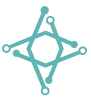Como Associar Mais de Uma Pessoa a um Negócio no Pipedrive
https://youtu.be/AsiA4LhGfOQ Associar múltiplas pessoas a um único negócio no Pipedrive é uma prática comum e útil, especialmente em vendas complexas ou quando várias partes estão envolvidas no processo. Isso permite uma gestão mais eficiente das relações com clientes e garante que todas as interações relevantes sejam registradas e acessíveis. Este tutorial irá guiá-lo sobre como adicionar mais participantes a um negócio no Pipedrive. Passo a Passo para Associar Pessoas a um Negócio Acessando o Negócio Navegue até Detalhes do Negócio: